3 manieren om te voorkomen dat kinderen apps kopen op iPhone en iPad
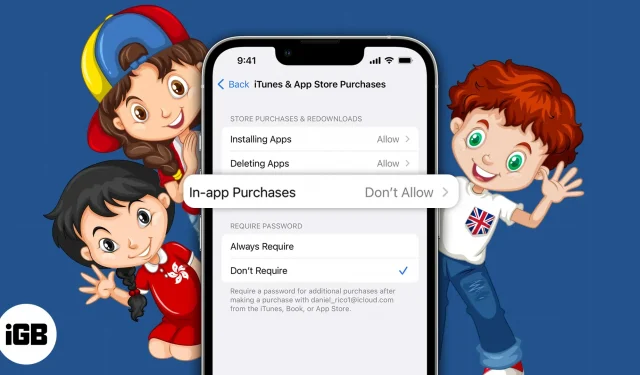
Dingen die u moet weten:
- Met de functie Schermtijd kunt u in-app-aankopen voorkomen.
- Met Family Sharing kunt u de functie Vraag om te kopen inschakelen, die ervoor zorgt dat er geen in-app-aankopen worden gedaan zonder de goedkeuring van de Family Sharing-organisator.
- U kunt ook op eigen risico apps voor ouderlijk toezicht van derden gebruiken.
Geld wordt verdiend door hard te werken, maar kinderen zijn nog niet volwassen genoeg om dit te begrijpen. De kans is dus groot dat ze in de verleiding komen om nieuwe en dure apps uit de App Store te kopen. In dit bericht bekijken we drie manieren om te voorkomen dat uw kinderen apps kopen op iPhone en iPad.
1. Schakel in-app aankopen uit
Het inschakelen van limieten is een van de gemakkelijkste manieren om te voorkomen dat kinderen apps kopen in de App Store. U kunt dit doen door in-app-aankopen te deactiveren met behulp van Screen Time, maar zorg er eerst voor dat u Screen Time hebt ingesteld.
Gebruik schermtijd om in-app aankopen te voorkomen
- Start de app Instellingen op uw iPhone.
- Ga naar Schermtijd.
- Klik op Inhouds- en privacybeperkingen ➝ schakel Inhouds- en privacybeperkingen in.
- Selecteer iTunes- en App Store-aankopen.
- Selecteer In-app-aankopen.
- Stel in op “Niet toestaan”.
2. Schakel de optie “Vraag om te kopen” in.
De optie Vraag om te kopen is alleen beschikbaar als Delen met gezin is ingeschakeld.
Als ouder of voogd kunt u uw iPhone gebruiken om een app-aankoopverzoek te accepteren of te weigeren. Houd er echter rekening mee dat het standaard is ingeschakeld voor leden onder de dertien jaar en dat u deze functie alleen kunt instellen voor minderjarige leden.
Opmerking. De Ask to Buy-functie wordt gedeactiveerd wanneer het kind de leeftijd van 18 jaar bereikt.
Schakel ‘Vraag om te kopen’ in op de iPhone.
- Ga naar Instellingen → tik op Apple ID (uw naam).
- Selecteer Delen met gezin.
- Selecteer de naam van een gezinslid → tik op Vraag om te kopen. Tik op iOS 15 of eerder op Vraag om te kopen → de naam van een gezinslid.
- Schakel Aankoopbevestiging vereisen in.
Een aankoopverzoek goedkeuren of afwijzen
- Wanneer een gezinslid een aankoopverzoek indient, ontvang je een melding.
- Klik op de ontvangen melding.
- Selecteer “Goedkeuren” of “Weigeren”.
Als u op Verifiëren klikt, moet u inloggen met uw Apple ID en wachtwoord om de transactie te voltooien.
Zodra je de app hebt gekocht, wordt deze weergegeven op de iPhone of iPad van je kind. Als u ervoor kiest om aankopen te delen, is de app ook beschikbaar voor de rest van het gezin.
Opmerking. Geweigerde of geweigerde verzoeken worden na 24 uur verwijderd op iOS/iPadOS 16.1 of eerder.
3. Apps van derden voor ouders
Hoewel bovenstaande maatregelen uw kinderen er zeker van zullen weerhouden om in-app aankopen te doen in de App Store, zullen ze uw kinderen niet helemaal veilig houden.
Hier zijn de beste apps voor ouderlijk toezicht voor iPhone en iPad om uw kinderen te beschermen tegen technologie. Met deze apps krijg je door AI geactiveerde beveiligingswaarschuwingen, blokkeer je inhoud op afstand, beheer je het delen van internet door je kind en meer.
Voltooiing…
Ik hoop dat dit artikel u heeft geholpen om te voorkomen dat uw kind aankopen doet in de App Store op iPhone of iPad. Als u nog vragen heeft, kunt u deze achterlaten in de opmerkingen hieronder en we zullen zo snel mogelijk reageren.



Geef een reactie